Як зменшити гучність у Zoom, Google Meet і Microsoft Teams

Програми для відеодзвінків стали найважливішою частиною віддаленої роботи та навчання. Досліджуйте, як зменшити гучність у Zoom, Google Meet та Microsoft Teams.
Instagram постійно отримує нові оновлення. Хоча це корисно для програми, бувають випадки, коли оновлення створюють проблеми. Поширені проблеми включають неможливість додати публікацію до вашої історії.
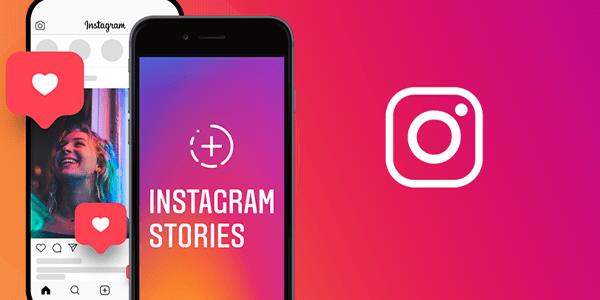
Багато користувачів розчаровані, оскільки хочуть поділитися більшим вмістом у своїх історіях, але це не означає, що ваша кар’єра публікування закінчується. Нижче наведено причини, через які це відбувається, і способи їх усунення. Читайте далі, щоб дізнатися всі подробиці.
Додайте публікацію до своєї історії, якої немає в Instagram
Є кілька причин, чому деякі користувачі не можуть додати публікацію до своїх історій. Окрім застарілої програми, Instagram також тестує наклейку «Reshare», яка фактично замінює стару функцію.
Застаріла програма
Спроба використовувати застарілу програму Instagram може призвести до збоїв. Якщо у вас iOS, перейдіть до Apple App Store і оновіть програму вручну. Те саме стосується користувачів Android, але замість цього вони використовуватимуть Google Play Store.

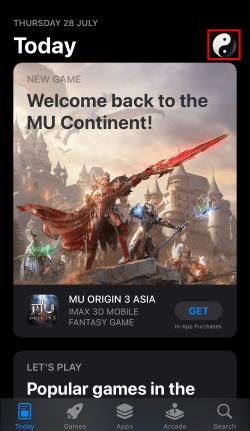
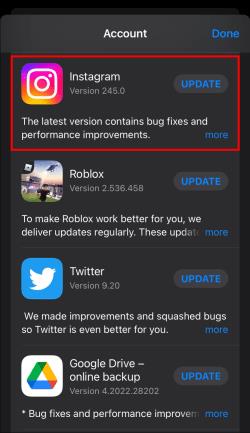
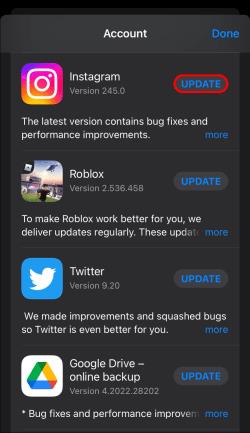
Користувачі Android повинні скористатися цими кроками.


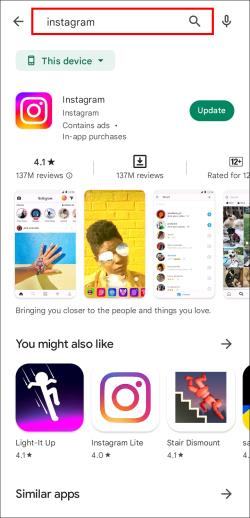
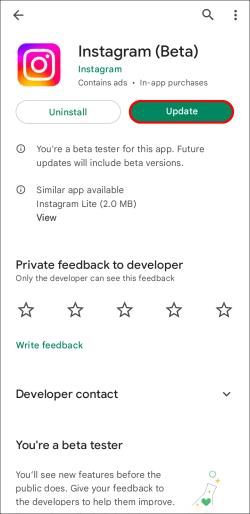
Іноді це все, що потрібно для повернення функції додавання публікації в історії. Якщо ні, то є інші причини.
Його замінено
Деякі користувачі Instagram у певних країнах замінили кнопку на наклейку Reshare . Це фактично створює новий процес для поширення публікації. Ось як це робиться.
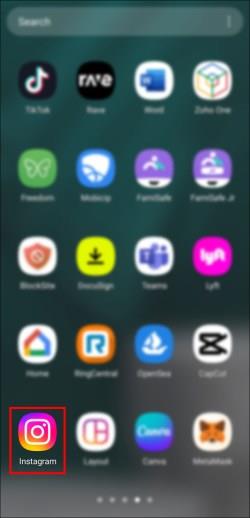

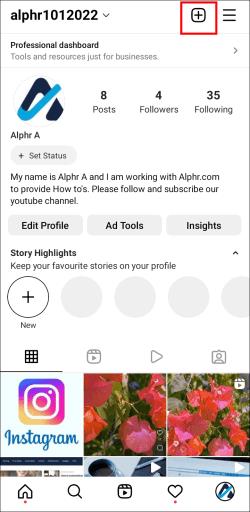
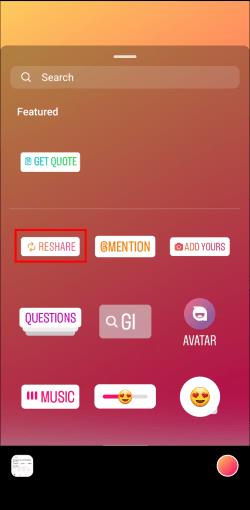
Наразі Instagram не уточнив, чи має наклейка Reshare повністю замінити стару опцію «Додати публікацію до вашої історії». Наклейка все ще ретельно тестується, тому користувачам залишається лише чекати додаткової інформації. Тим часом наклейка спрощує обмін.
Майте на увазі, що американські користувачі Instagram мають доступ до наклейки Reshare.
Функція була прихована
Подібне іноді трапляється з людьми, які рідко додають публікації до своїх історій. У цьому випадку Instagram переміщує кнопку в нижню частину списку спільного доступу. Зазвичай це буде перший варіант, який ви побачите.
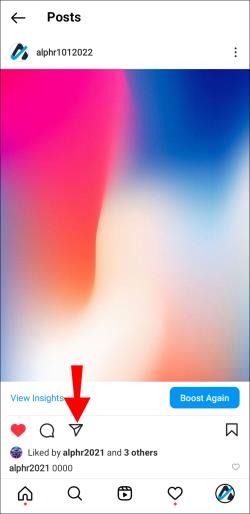
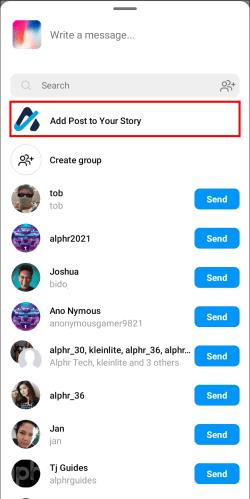
Було б найкраще використовувати його частіше, щоб запобігти приховуванню функції таким чином. Таким чином, Instagram розмістить його у верхній частині вашого списку.
Перевстановіть Instagram
Пошкоджені дані програми не можна виправити, просто оновивши програму Instagram. Вам слід видалити Instagram зі свого пристрою, якщо типові виправлення не працюють. Це не гарантує вирішення проблеми функції, але перевстановлення програми може вирішити багато речей. Якщо ви користуєтеся Apple, виконайте наведені нижче дії.
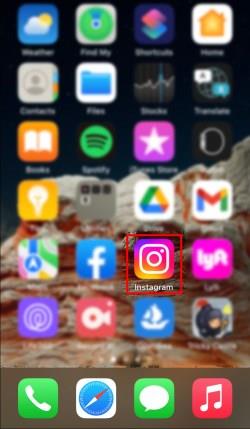
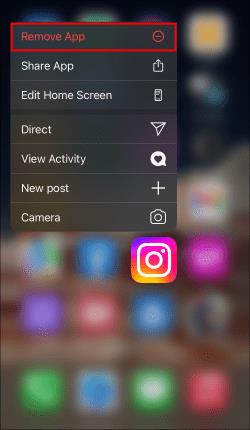

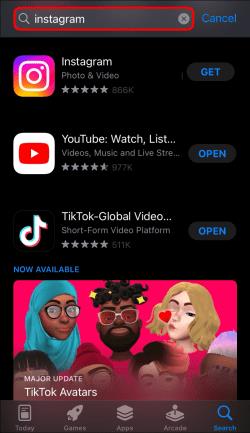
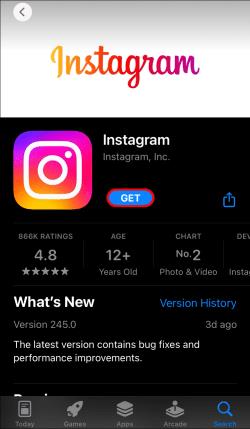
Це інструкції для користувачів Android.


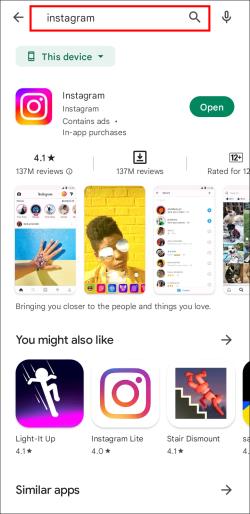
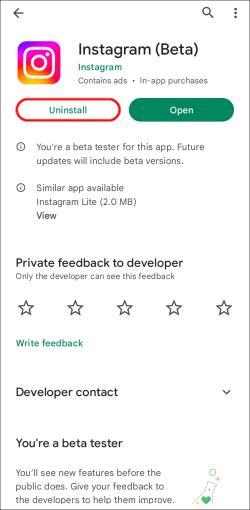
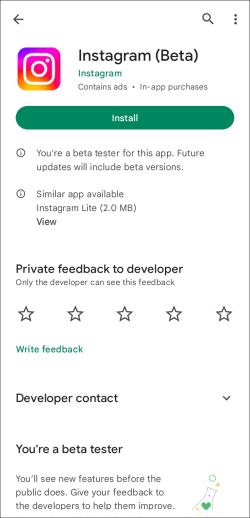
Деякі пристрої Android також мають можливість видалення без використання Google Play Store. Однак ми рекомендуємо використовувати його, оскільки ви можете негайно перевстановити Instagram, не виходячи з програми.
Перевстановлення працює, оскільки при цьому ви видаляєте кешовані дані. Оскільки ці файли можуть бути пошкоджені, заміна їх новими копіями має усунути будь-які помилки та збої.
Спробуйте інший пристрій
Іноді це помилка пристрою, і ніхто точно не знає, чому. На жаль, це означає, що вам доведеться використовувати телефон іншої людини, щоб спробувати функцію. Перевага полягає в тому, що ви можете визначити, чи це не просто ваш зламаний обліковий запис Instagram.
Якщо з вашим пристроєм виникне проблема, надішліть запит у службу підтримки Instagram. Можливо, вони зможуть вам допомогти.
Плакат не дозволяє ділитися
Якби автор публікації вимкнув повторну публікацію в Stories, ви б не змогли цього зробити, як би ви не намагалися. Єдиний спосіб це виправити – гарно попросити. Якщо особа погоджується, вона може ввімкнути для вас функцію повторної публікації в Stories.


 »
»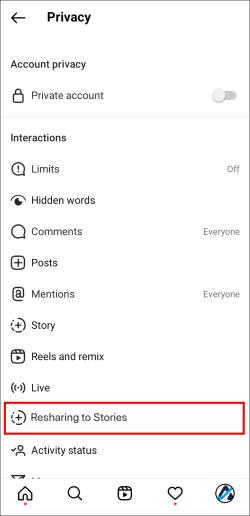
Якщо ввічливо запитати автора публікації, то з’ясовують, чи хочуть вони ввімкнути цю функцію. На жаль, не всі можуть погодитися, тому ви можете лише перейти до іншої публікації.
Переключіть режим облікового запису
Деякі люди повідомляють, що перехід із приватного на загальнодоступний і навпаки іноді повертає опцію додавання публікацій до Історій. Ця процедура займає щонайбільше кілька секунд, і її слід спробувати на випадок, якщо вона спрацює.



Як не дивно, іноді це все, що потрібно. Можливо, режими конфіденційності спричинили помилку, і перемикання туди й назад її зникає. Однак навіть сьогодні ніхто не впевнений, чому функція повторної публікації є такою проблематичною.
Очистіть кеші
Пристрої iOS втратили можливість очищати кеш без видалення, але телефони Android все ще мають цю функцію. Це зручніше, ніж повне видалення, оскільки ви зберігаєте програму.
Кожен телефон відрізняється, але ось кілька загальних кроків, які можуть допомогти.
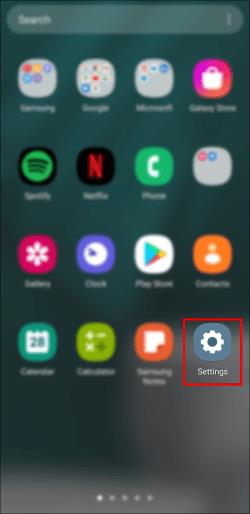
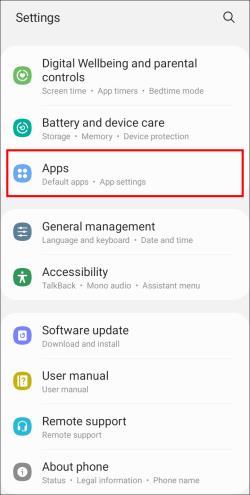
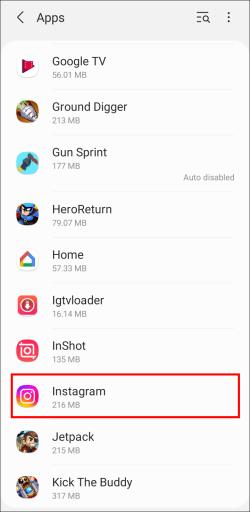
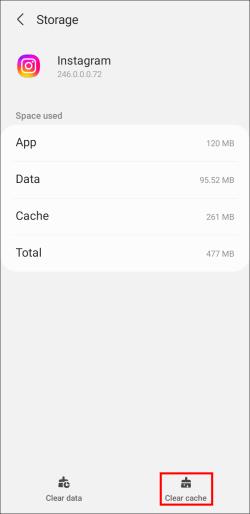
На деяких мобільних пристроях можна відразу перейти до налаштувань програми, довго натискаючи. Очищені файли кешу, як правило, виправляють помилки, оскільки всі пошкоджені частини видаляються.
Бонусом до очищення кешу є швидше завантаження. Кеші допомагають підвищити продуктивність програми, але занадто багато файлів може призвести до протилежного.
Подивись на це
Instagram зручний і допомагає багатьом людям поширювати свій контент, але бувають випадки, коли публікації не можна додати до вашої історії. Здебільшого це можна віднести до помилок і збоїв, але деякі автори також забороняють повторний доступ. Незалежно від причини, завжди є рішення для вирішення проблеми.
Чи стикалися ви з цією проблемою в Instagram раніше? Який метод допоміг вирішити проблему? Повідомте нам у розділі коментарів нижче.
Програми для відеодзвінків стали найважливішою частиною віддаленої роботи та навчання. Досліджуйте, як зменшити гучність у Zoom, Google Meet та Microsoft Teams.
Дізнайтеся, як налаштувати мобільну точку доступу в Windows 10. Цей посібник надає детальне пояснення процесу з урахуванням безпеки та ефективного використання.
Досліджуйте, як налаштувати налаштування конфіденційності в Windows 10 для забезпечення безпеки ваших персональних даних.
Дізнайтеся, як заборонити людям позначати вас у Facebook та захистити свою конфіденційність. Простий покроковий посібник для безпеки у соцмережах.
Пам’ятаєте часи, коли Bluetooth був проблемою? Тепер ви можете ефективно обмінюватися файлами через Windows 10 за допомогою Bluetooth. Дізнайтеся, як це зробити швидко і легко.
Ось посібник про те, як змінити тему, кольори та інші елементи в Windows 11, щоб створити чудовий робочий стіл.
Детальна інструкція про те, як завантажити Google Meet на ваш ПК, Mac або Chromebook для зручного використання.
Детальний огляд процесу налаштування VPN в Windows 10 для безпечного та анонімного Інтернет-серфінгу.
Ось як ви можете отримати максимальну віддачу від Microsoft Rewards для Windows, Xbox, Mobile, покупок і багато іншого.
Оскільки продуктивність і доступність бездротових периферійних пристроїв продовжують зростати, Bluetooth стає все більш поширеною функцією на ПК з Windows. Досліджуйте, як підключити та використовувати Bluetooth.








